腾讯会议怎么上传ppt?腾讯会议上传ppt教程
腾讯会议怎么上传ppt?当下很多老师都会通过腾讯会议给学生上课,那么怎么将上课所需的ppt课件上传到腾讯会议上面呢,首先我们点击进入腾讯会议,找到快速会议,点击更多选项内的文档,接着导入本地文档,将ppt课件导入即可,等待腾讯会议显示导入成功就可以。
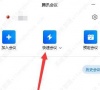
更新日期:2022-12-19
来源:系统部落
腾讯会议虚拟背景机型不支持怎么办?在使用腾讯会议开会或者上网课时是可以设置成虚拟背景的,这样可以避免尴尬也可以让背景看上更加整洁明亮。但是在设置的时候,可能会遇到腾讯会议虚拟背景机型不支持的问题,这可能是系统或硬件的问题导致。那么怎么解决这个问题呢?下面一起来看看吧!
腾讯会议怎么设置虚拟背景?
一、手机端
1、在线上会议页面中点击更多。
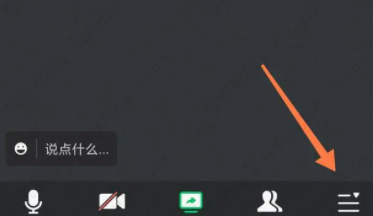
2、在展开的功能页面中找到虚拟背景。
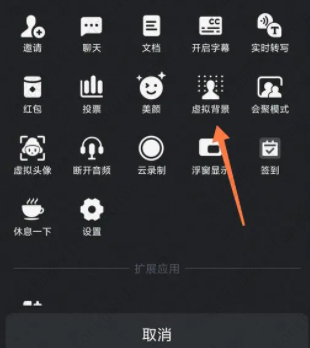
3、进入虚拟背景选择页,选中背景即可生效。
在背景页可自定义上传图片作为虚拟背景,视频页面可以选择是否镜像。

二、电脑端
1、在电脑端的腾讯线上会议页面中找到底部的设置。
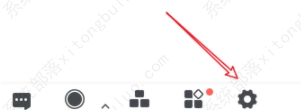
2、在设置页中找到虚拟背景和美颜,选择背景即可完成设置。
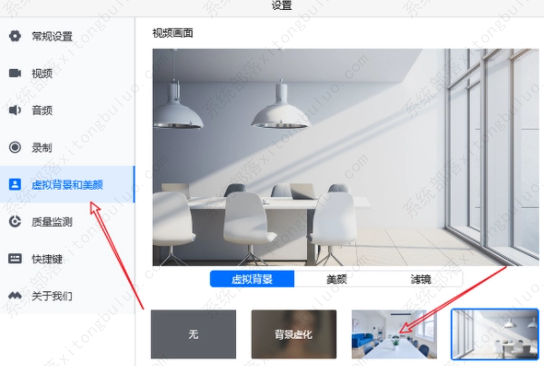
腾讯会议虚拟背景机型不支持怎么办?
1、如果显示不支持虚拟背景,可以在腾讯会议首页点击头像。
2、进入头像的页面之后,滑动页面点击页面底部的检查更新。
3、跳转页面之后将腾讯会议更新到最新版本,就可以设置虚拟背景了。
ps:如果电脑显示不支持虚拟背景,可能是因为没有打开电脑的摄像头,将摄像头打开即可。
腾讯会议虚拟背景支持哪些机型?
前提条件
免费版、商业版、企业版用户;
Windows/macOS/iOS/Android;
版本要求1.3.0及以上版本。
硬件要求
Windows/macOS
支持AVX2指令集且双核以上的CPU机型(一般2013年以后出的CPU符合)。
iOS
支持iPhone6s(含)以后的iphone机型;
支持iPad Pro 系列第一代(含)以后的 ipad Pro机型;
支持iPad Air 系列第三代(含)以后的 ipad Air机型;
支持iPad 系列第五代(含)以后的 ipad 机型;
支持iPad mini 系列第五代(含)以后的 ipad mimi机型;
Android(满足以下两个条件之一的机型可以支持虚拟背景):
GPU型号为Adreno系列,需要大于等于512,或者等于508、509的机器,如oppo r11s。
手机 CPU 型号是以下情况的设备
芯片为骁龙600系列,需大于等于670,如vivo x23;
芯片为骁龙700系列,需大于等于710,如vivo NEX;
芯片为骁龙800系列,需大于等于835,如小米MIX2;
芯片为高通QCS系列,需要大于等于QCS603;
芯片为麒麟700系列,需大于等于710,如荣耀20i;
芯片为麒麟800系列,需大于等于810,如荣耀9X;
芯片为麒麟900系列,需大于等于955,如华为P9;
芯片为三星系列,需要大于等于Exynos 9系列,如vivo X30 pro;
芯片为联发科系列,需要大于等于天玑700系列,如红米Note 10;
芯片为联发科鲲鹏系列,需要大于等于鲲鹏1300T系列,如荣耀平板V7 Pro。
腾讯会议怎么上传ppt?腾讯会议上传ppt教程
腾讯会议怎么上传ppt?当下很多老师都会通过腾讯会议给学生上课,那么怎么将上课所需的ppt课件上传到腾讯会议上面呢,首先我们点击进入腾讯会议,找到快速会议,点击更多选项内的文档,接着导入本地文档,将ppt课件导入即可,等待腾讯会议显示导入成功就可以。
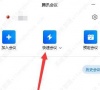
腾讯会议麦克风开着没有声音怎么办?
腾讯会议用户在使用软件遇到软件没有声音的情况该怎么解决?尤其是老师的课程或者公司会议时出现没有声音的情况会十分影响学习和工作。对于这种情况小编给大家整理了详细的腾讯会议没有声音的解决办法,希望能够帮助到有需要的小伙伴们,话不多说,快一起来看看吧。

腾讯会议未检测到可用摄像头详细解决方案
我们在进行视频会议或者聊天的时候,都会用到摄像头,但是有用户使用腾讯会议开启摄像头时却出现提示“未检测到可用摄像头,请插入设备后重试”,这该如何解决?下面小编就给大家介绍一个有效的解决办法,快来试试看!

腾讯会议共享屏幕时黑屏的解决方法
腾讯会议是一款云视频会议软件,在共享屏幕的时候,有部分使用者出现了屏幕变黑的情况,导致了没法后续的操作怎么办?针对这一问题,本篇就为大家分享具体的解决方法,有需要的用户一起来看看吧。

腾讯会议桌面弹幕设置方法教程
腾讯会议是一款专业支持线上多人会议的办公软件,很多用户在使用腾讯会议的时候,想知道桌面弹幕怎么设置,针对这一问题,本篇就为大家分享详细的操作步骤,感兴趣的用户一起来看看吧。

腾讯会议开启计时器教程
腾讯会议是一款专业支持线上多人会议的办公软件,有用户想知道腾讯会议中如何开启计时器?那么我们应该怎么操作呢?下面就为大家分享具体的操作教程,感兴趣的用户一起来看看吧。

腾讯会议有趣的虚拟背景有哪些?腾讯会议虚拟背景图片搞笑无水印
腾讯会议有趣的虚拟背景有哪些?由于一些原因,很多学校开展在线教学,公司使用线上办公,这时候就需要用到腾讯会议,很多用户就想要在视频会议时设置虚拟背景图片搞笑,下面小编就为大家搜集了一些搞笑无水印的腾讯会议虚拟背景图片,一起看看吧。

腾讯会议连接外部摄像头教程
就有用户在使用腾讯会议进行视频时,需要用到电脑的外接摄像头,但是不太清楚应该如何连接使用外部摄像头,那么应该怎么办呢?本篇就为大家分享详细的操作教程,有需要的用户一起来看看吧。

腾讯会议怎么静音?腾讯会议设置静音的三种方法介绍
腾讯会议怎么静音?有时候我们在使用腾讯会议进行会议时,会出现需要暂时静音的情况,那么应该如何给腾讯会议设置静音呢?还不清楚应该如何操作的朋友们,可以来看看下面小编带来的腾讯会议设置静音的三种方法介绍,希望对大家有帮助。

腾讯会议设置分组讨论方法教程
腾讯会议是腾讯旗下一款功能强大的在线视频会议软件。有用户使用过程中不清楚腾讯会议的分组讨论应该怎么设置,针对以这一问题,接下来小编就为大家带来详细的操作教程,有需要的用户一起来看看吧。

腾讯会议切屏怎么保持视频状态?
现在很多公司都会选择腾讯会议来进行开会,我们在使用腾讯会议进行视频会议的时候,想知道怎么样切屏的时候保持视频的状态,想进行设置但不会操作,只要把自己设置成焦点视频就可以保持住了。

腾讯会议怎么在会议里面改名字?
腾讯会议怎么在会议里面改名字?使用腾讯会议进行开会的时候,若想修改名字,该怎么操作呢?其实很简单的,以下内容就是小编整理的腾讯会议开会时修改名字的方法,有需要的朋友一起来学习一下吧!

腾讯会议怎么截屏?腾讯会议截屏操作方法分享!
腾讯会议怎么截屏?腾讯会议是现在很多用户都在使用的会议软件,在使用腾讯会议开会或者上网课时是可以录屏和截屏的,这样可以将重点内容记录下来。下面和小编一起来看看如何操作吧!

腾讯会议切屏老师视角是怎样的?腾讯会议切屏怎么不被发现?
很多学生上网卡都会选择腾讯会议这款软件,在腾讯会议上网课时切屏是会被老师发现的,因此大家上网课时可得小心点哦!不过话虽如此,有些小伙伴们依然控制不住自己想要切屏,那么怎么切屏才不会被发现呢?来看看吧!

腾讯会议怎么把主持人给别人?最简单的方法教给你!
现在很多用户都在使用腾讯会议这款软件,我们在使用腾讯会议开会的时候一般都会设置主持人的,这个主持人可以是自己也可以是其他人,此外不仅如此还可以转让主持人。那么怎么转让主持人呢?下面一起来看看了解一下吧!
